navigation PEUGEOT 807 2013 Bruksanvisningar (in Swedish)
[x] Cancel search | Manufacturer: PEUGEOT, Model Year: 2013, Model line: 807, Model: Peugeot 807 2013Pages: 234, PDF Size: 10.66 MB
Page 5 of 234
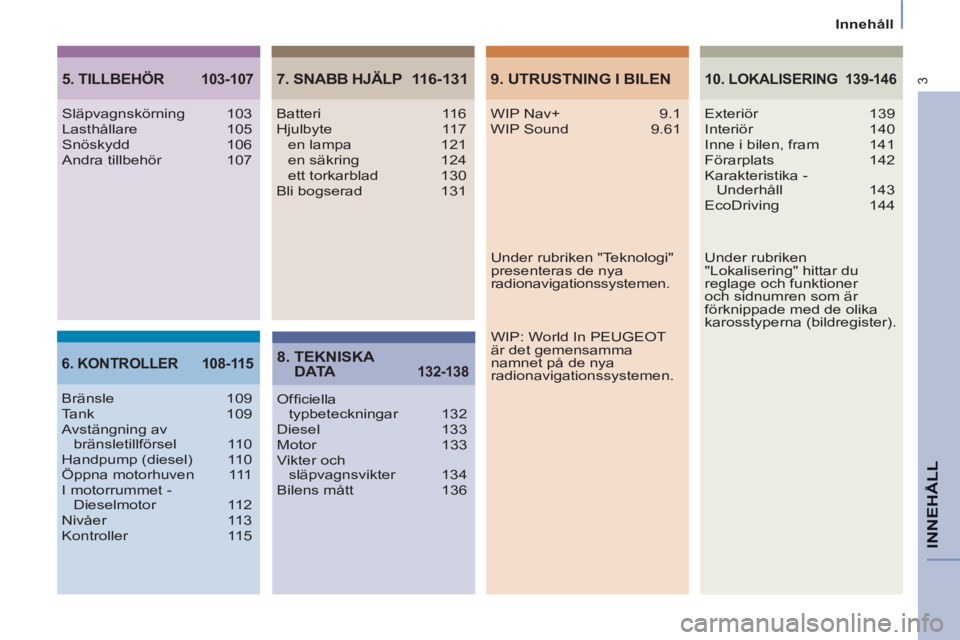
INNEHÅLL
3
Innehåll
5. TILLBEHÖR 103-1077. SNABB HJÄLP 116-131
8. TEKNISKA
D ATA
132-1386. KONTROLLER 108-11510. LOKALISERING
139-146
Släpvagnskörning 103
Lasthållare 105
Snöskydd 106
Andra tillbehör 107
Bränsle 109
Tank 109
Avstängning av
bränsletillförsel 110
Handpump (diesel) 110
Öppna motorhuven 111
I motorrummet -
Dieselmotor 112
Nivåer 113
Kontroller 115Batteri 116
Hjulbyte 117
en lampa 121
en säkring 124
ett torkarblad 130
Bli bogserad 131
Offi ciella
typbeteckningar 132
Diesel 133
Motor 133
Vikter och
släpvagnsvikter 134
Bilens mått 136Exteriör 139
Interiör 140
Inne i bilen, fram 141
Förarplats 142
Karakteristika -
Underhåll 143
EcoDriving 144
9. UTRUSTNING I BILEN
WIP Nav+ 9.1
WIP Sound 9.61
WIP: World In PEUGEOT
är det gemensamma
namnet på de nya
radionavigationssystemen.
Under rubriken
"Lokalisering" hittar du
reglage och funktioner
och sidnumren som är
förknippade med de olika
karosstyperna (bildregister).
Under rubriken "Teknologi"
presenteras de nya
radionavigationssystemen.
Page 109 of 234
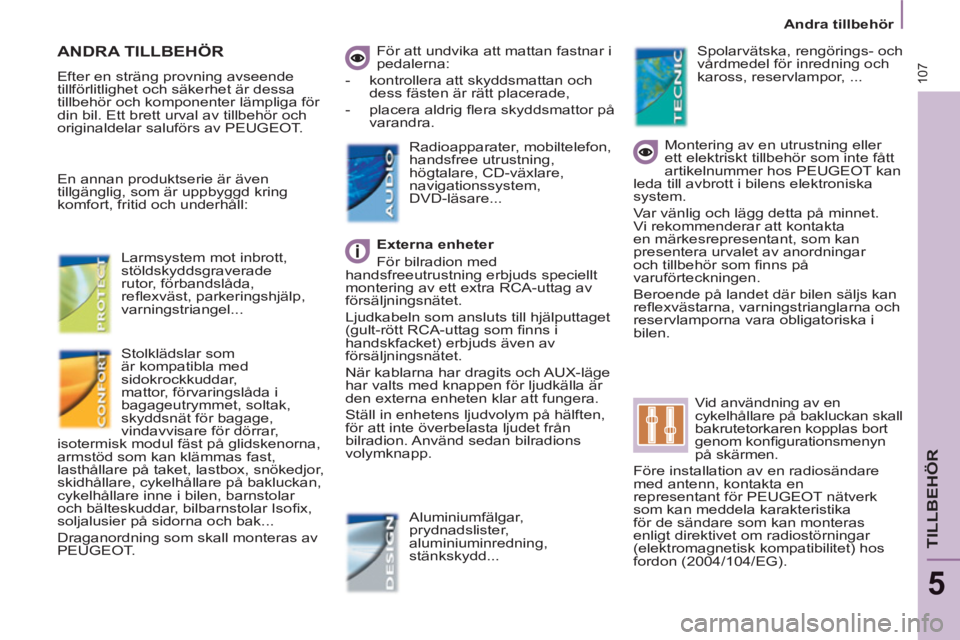
107
Andra tillbehör
TILLBEHÖR
5
ANDRA TILLBEHÖR
Efter en sträng provning avseende
tillförlitlighet och säkerhet är dessa
tillbehör och komponenter lämpliga för
din bil. Ett brett urval av tillbehör och
originaldelar saluförs av PEUGEOT . För att undvika att mattan fastnar i
pedalerna:
- kontrollera att skyddsmattan och
dess fästen är rätt placerade,
- placera aldrig fl era skyddsmattor på
varandra.
Externa enheter
För bilradion med
handsfreeutrustning erbjuds speciellt
montering av ett extra RCA-uttag av
försäljningsnätet.
Ljudkabeln som ansluts till hjälputtaget
(gult-rött RCA-uttag som fi nns i
handskfacket) erbjuds även av
försäljningsnätet.
När kablarna har dragits och AUX-läge
har valts med knappen för ljudkälla är
den externa enheten klar att fungera.
Ställ in enhetens ljudvolym på hälften,
för att inte överbelasta ljudet från
bilradion. Använd sedan bilradions
volymknapp.
Radioapparater, mobiltelefon,
handsfree utrustning,
högtalare, CD-växlare,
navigationssystem,
DVD-läsare...
Aluminiumfälgar,
prydnadslister,
aluminiuminredning,
stänkskydd...
Stolklädslar som
är kompatibla med
sidokrockkuddar,
mattor, förvaringslåda i
bagageutrymmet, soltak,
skyddsnät för bagage,
vindavvisare för dörrar,
isotermisk modul fäst på glidskenorna,
armstöd som kan klämmas fast,
lasthållare på taket, lastbox, snökedjor,
skidhållare, cykelhållare på bakluckan,
cykelhållare inne i bilen, barnstolar
och bälteskuddar, bilbarnstolar Isofi x,
soljalusier på sidorna och bak...
Draganordning som skall monteras av
PEUGEOT .
Montering av en utrustning eller
ett elektriskt tillbehör som inte fått
artikelnummer hos PEUGEOT kan
leda till avbrott i bilens elektroniska
system.
Var vänlig och lägg detta på minnet.
Vi rekommenderar att kontakta
en märkesrepresentant, som kan
presentera urvalet av anordningar
och tillbehör som fi nns på
varuförteckningen.
Beroende på landet där bilen säljs kan
refl exvästarna, varningstrianglarna och
reservlamporna vara obligatoriska i
bilen.
Spolarvätska, rengörings- och
vårdmedel för inredning och
kaross, reservlampor, ...
Vid användning av en
cykelhållare på bakluckan skall
bakrutetorkaren kopplas bort
genom konfi gurationsmenyn
på skärmen.
Före installation av en radiosändare
med antenn, kontakta en
representant för PEUGEOT nätverk
som kan meddela karakteristika
för de sändare som kan monteras
enligt direktivet om radiostörningar
(elektromagnetisk kompatibilitet) hos
fordon (2004/104/EG).
En annan produktserie är även
tillgänglig, som är uppbyggd kring
komfort, fritid och underhåll:
Larmsystem mot inbrott,
stöldskyddsgraverade
rutor, förbandslåda,
refl exväst, parkeringshjälp,
varningstriangel...
Page 141 of 234
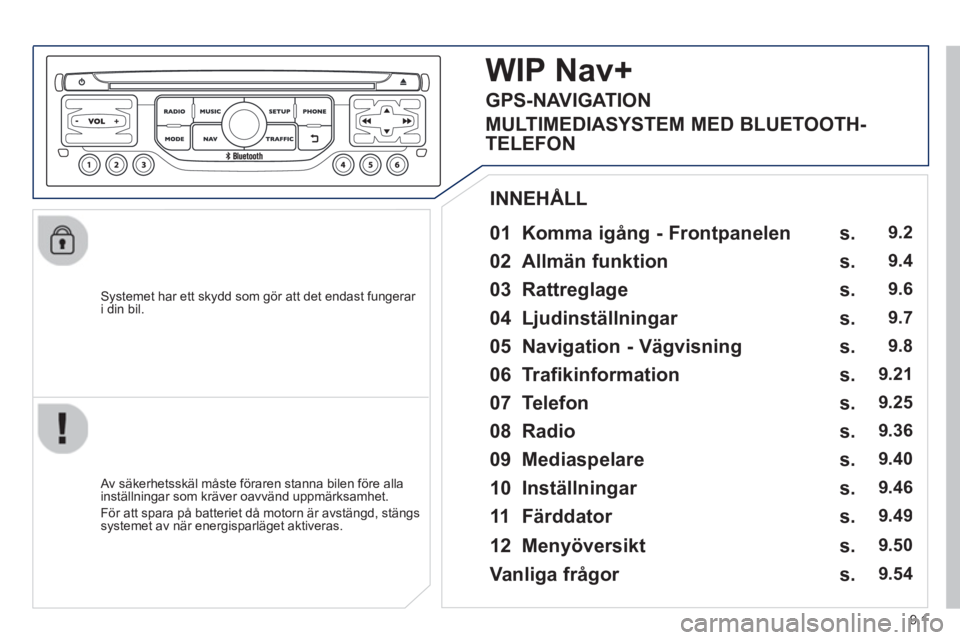
9.1
Systemet har ett skydd som gör att det endast fungerar i din bil.
01 Komma igång - Frontpanelen
Av säkerhetsskäl måste föraren stanna bilen före alla
inställningar som kräver oavvänd uppmärksamhet.
För att spara på batteriet då motorn är avstän
gd, stängs systemet av när energisparläget aktiveras.
INNEHÅLL
02 Allmän funktion
03 Rattre
glage
04 L
judinställningar
05 Navi
gation - Vägvisning
06 Trafikinformation
07 Telefon
0
8 Radio
09 Medias
pelare
10 Inst
ällningar
11 F
ärddator
s.
s.
s.
s.
s.
s.
s.
s.
s.
s.
s.
9.2
9.4
9.6
9.7
9
.8
9.21
9.25
9.
36
9.40
9.
46
9.49
WIP Nav+
12 Menyöversikt s. 9.50
Vanliga frågor s. 9.54
GPS-NAVIGATION
MULTIMEDIASYSTEM MED BLUETOOTH-
TELEFON
Page 142 of 234
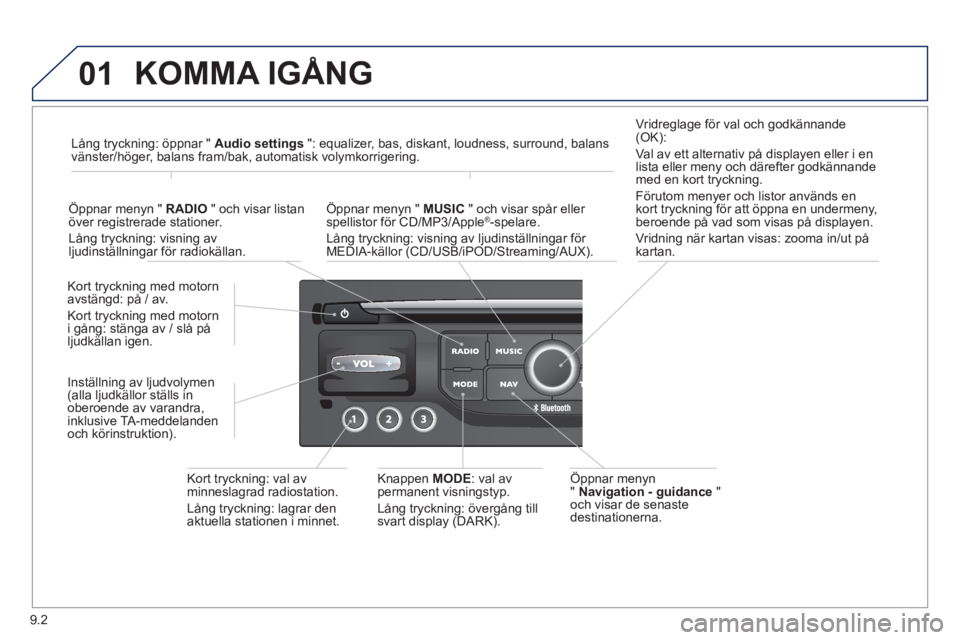
9.2
01 KOMMA IGÅNG
Öppnar menyn
" Navigation - guidance"och visar de senastedestinationerna. Kort tr
yckning med motornavstängd: på / av.
Kort tryckning med motorn
i gång: stänga av / slå på ljudkällan igen.
Kort tryckning: val av
minneslagrad radiostation.
Lån
g tryckning: lagrar den aktuella stationen i minnet.
Knappen MODE
: val av permanent visningstyp.
Lån
g tryckning: övergång till svart display (DARK).
Öppnar men
yn " MUSIC" och visar spår eller spellistor för CD/MP3/Apple ®-spelare.
Lån
g tryckning: visning av ljudinställningar för MEDIA-källor (CD/USB/iPOD/Streaming/AUX). Lån
g tryckning: öppnar " Audio settings": equalizer, bas, diskant, loudness, surround, balans
vänster/höger, balans fram/bak, automatisk volymkorrigering.
Öppnar men
yn " RADIO
" och visar listanöver registrerade stationer.
Lån
g tryckning: visning av
ljudinställningar för radiokällan. Vridre
glage för val och godkännande(OK):
Val av ett alternativ på displa
yen eller i en
lista eller meny och därefter godkännande
med en kort tryckning.
F
örutom menyer och listor används enkort tryckning för att öppna en undermeny,
beroende på vad som visas på displayen.
Vridnin
g när kartan visas: zooma in/ut på kartan.
Inst
ällning av ljudvolymen (alla ljudkällor ställs in
oberoende av varandra,
inklusive TA-meddelanden
och körinstruktion).
Page 143 of 234

9.3
01
Val av:
- automatiskt val av hö
gre/lägre radiofrekvens.
- före
gående/nästa CD-, MP3- eller mediaspår.
- vänster
/höger sida av displayen när en meny visas.
Förfl
yttning åt vänster/höger i funktionsläget " Move the map
" (Förfl ytta kartan).
Avbryter pÂgÂende Âtg‰rd
och gÂr ett steg tillbaka i menyn.
LÂn
g tryckning: ÂtergÂngtill den permanenta
visningen
LÂn
g tryckning: ominitialisering av systemet.
÷ppna
r
telefonmenynoch
visar samtalslistaneller tar emot ettinkommande samtal.
Öppnar menyn" Confi guration
" (Konfi guration).
LÂng tryckning: visa GPS-t‰ckningen
och ˆppna
navigationssystemetsdemonstrationsl‰ge.
÷ppnar men
yn"Traffi c information"och visar aktuellatrafi kvarningar.V
al av:
- fˆre
gÂende/n‰sta rad i en lista eller en meny.
- fˆre
gÂende/n‰sta mediakatalog.
- fˆre
gÂende/n‰sta frekvenssteg fˆr radion.
- fˆre
gÂende/n‰sta MP3-katalog.
Fˆrfl
yttning uppåt/nedåt i funktionsläget " Move the map".
KOMMA IGÅNG
Page 148 of 234
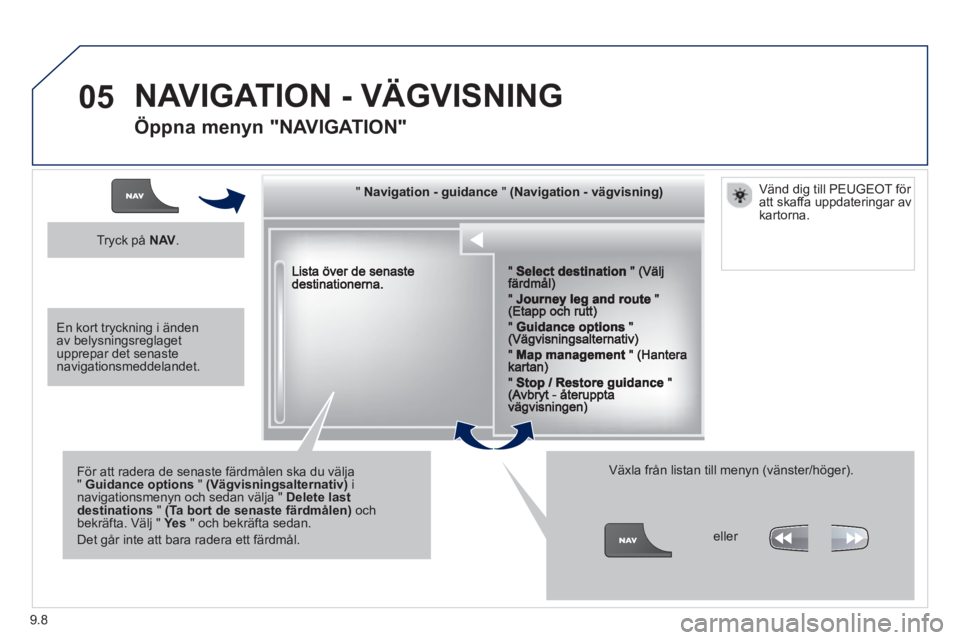
9.8
05
""""""""""""ggggggggggNavigation guidanceNavigation guidanceNavigation guidanceNavigation guidanceNavigation guidanceNavigation - guidanceNavigation - guidanceNavigation - guidanceNavigation - guidanceNavigation guidanceNavigation guidanceNavigation guidanceNavigation guidanceN i ti idN i ti idN i ti idN i ti idN i ti idN i ti idN i ti idN i ti idN i ti idNi i id""""""""""""(g g g)(g g g)(g g g)(g g g)(g g g)(Navigation vägvisning)(Navigation vägvisning)(Navigation vägvisning)(Navigation vägvisning)(Navigation vägvisning)(Navigation - vägvisning)(Navigation - vägvisning)(Navigation - vägvisning)(Navigation - vägvisning)(Navigation vägvisning)(Navigation vägvisning)(Navigation vägvisning)(Navigation vägvisning)(Niti äii )(Niti äii )(Niti äii )(Niti äii )(Niti äii )(Niti äii )(Niti äii )(Niti äii )(Niti äii )(Ni i äii )(ä)
För att radera de senaste färdmålen ska du välja"Guidance options"(Vägvisningsalternativ)inavigationsmenyn och sedan välja " Delete last destinations"(Ta bort de senaste färdmålen)och bekräfta. Välj " Yes
" och bekräfta sedan.
Det går inte att bara radera ett färdmål.
Växla från listan till menyn (vänster/höger).
NAVIGATION - VÄGVISNING
Öppna menyn "NAVIGATION"
Tryck på NAV .
eller
Vänd di
g till PEUGEOT för
att skaffa uppdateringar av kartorna.
En kort tryckning i ändenav belysningsreglaget upprepar det senaste navigationsmeddelandet.
Page 149 of 234
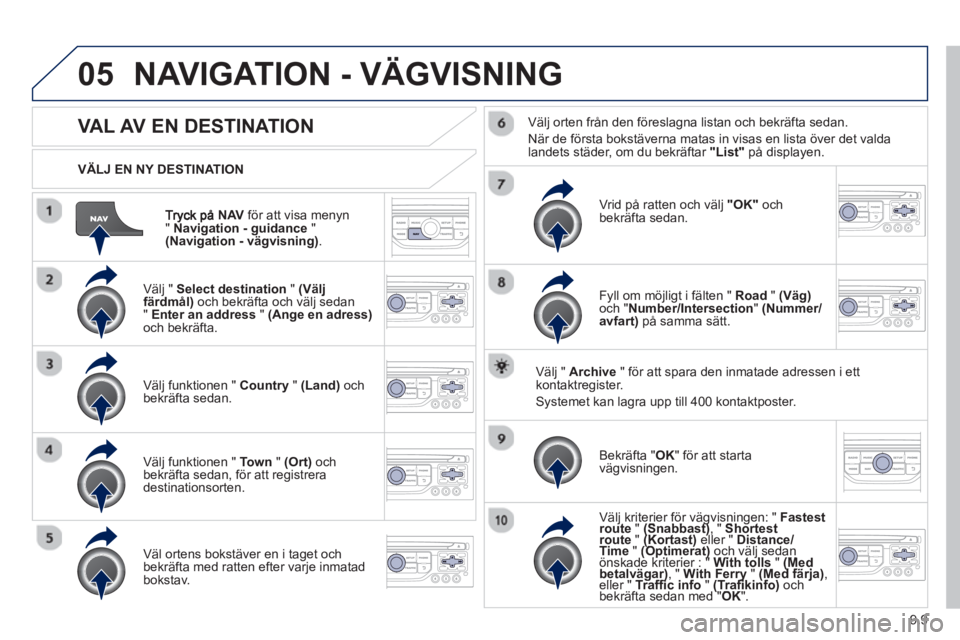
9.9
05
NAVför att visa menyn " Navigation - guidance
" (Navigation - vägvisning).
VÄLJ EN NY DESTINATION
NAVIGATION - VÄGVISNING
VAL AV EN DESTINATION
Välj " Select destination"(Väljfärdmål)
och bekräfta och välj sedan
" Enter an address
" (Ange en adress)och bekräfta.
Väl
j funktionen " Country
" (Land)och bekräfta sedan.
Väl
j funktionen " Town"(Ort)
ochbekräfta sedan, för att registrera destinationsorten.
Väl ortens bokstäver en i taget ochbekräfta med ratten efter varje inmatad bokstav. Väl
j orten från den föreslagna listan och bekräfta sedan.
N
är de första bokstäverna matas in visas en lista över det valda landets städer, om du bekräftar "List"på displayen.
Vrid på ratten och väl
j "OK"
ochbekräfta sedan.
Fyll om möjligt i
fälten " Road" (Väg)och "Number/Intersection" (Nummer/avfart)på samma sätt.
V
älj " Archive" för att spara den inmatade adressen i ettkontaktregister.
Systemet kan lagra upp till 400 kontaktposter.
B
ekräfta "OK" för att starta
vägvisningen.
Välj kriterier för vägvisningen: " Fastest
routej" (Snabbast)gg , " Shortestgg
route" (Kortast)((eller " ))Distance/Time"(Optimerat)()(
och välj sedan önskade kriterier : " (p )p)With tollsjj"(Medbetalvägar)
, " With Ferry
" (Med färja)((
,eller " Traffi c infog)g)
" (Trafi kinfo)yy(
ochbekräfta sedan med " (OK ".
Page 150 of 234
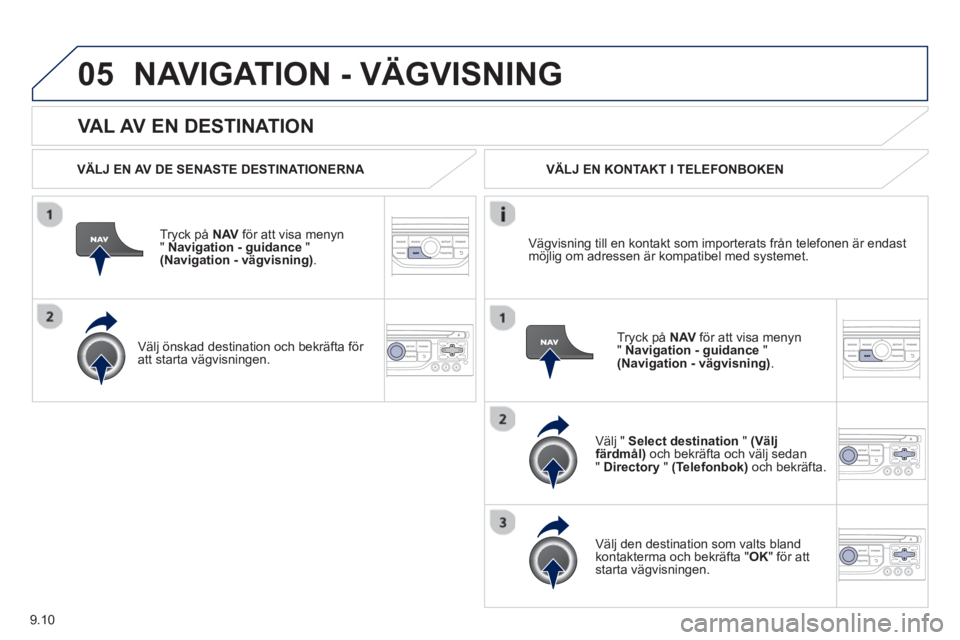
9.10
05
VAL AV EN DESTINATION
NAVIGATION - VÄGVISNING
VÄLJ EN AV DE SENASTE DESTINATIONERNA
Tr
yck på NAV
för att visa menyn
" Navigation - guidance"(Navigation - vägvisning).
Välj önskad destination och bekräfta för
att starta vägvisningen.
VÄLJ EN KONTAKT I TELEFONBOKEN
V
älj " Select destination"(Väljfärdmål)och bekräfta och välj sedan "Directory"(Telefonbok)och bekräfta.
V
älj den destination som valts bland
kontakterma och bekräfta "OK" för att starta vägvisningen.
Tr
yck på NAVför att visa menyn "Navigation - guidance"(Navigation - vägvisning).
Vägvisning till en kontakt som importerats från telefonen är endast
möjlig om adressen är kompatibel med systemet.
Page 151 of 234
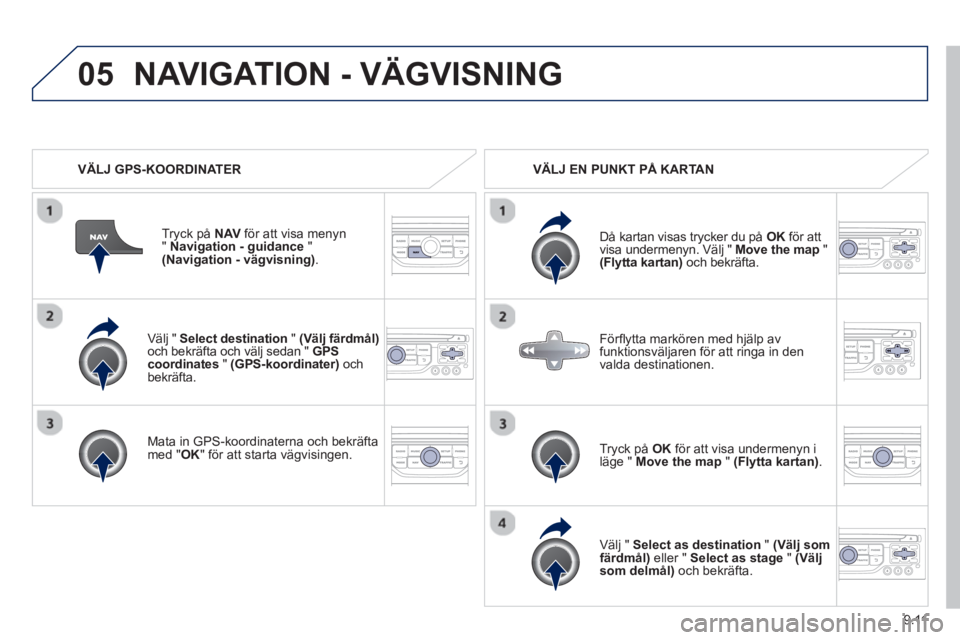
9.11
05
Välj " Select destination"(Välj färdmål)och bekräfta och välj sedan " GPS coordinates"(GPS-koordinater)
och bekräfta.
Mata in
GPS-koordinaterna och bekräfta med "
OK
" för att starta vägvisingen.
Tr
yck på NAV för att visa menyn"Navigation - guidance"(Navigation - vägvisning).
NAVIGATION - VÄGVISNING
VÄLJ GPS-KOORDINATER VÄLJ EN PUNKT PÅ KARTAN
Då kartan visas tr
ycker du på OKför att Kvisa undermenyn. Välj " Move the map
" (Flytta kartan)
och bekräfta.
Tr
yck på OK
för att visa undermenyn iläge " Move the map" (Flytta kartan).
V
älj " Select as destination" (Välj som
färdmål)eller " Select as stage
" (Väljsom delmål)
och bekräfta. För
fl ytta markˆren med hj‰lp avfunktionsv‰ljaren fˆr att ringa in den
valda destinationen.
Page 152 of 234
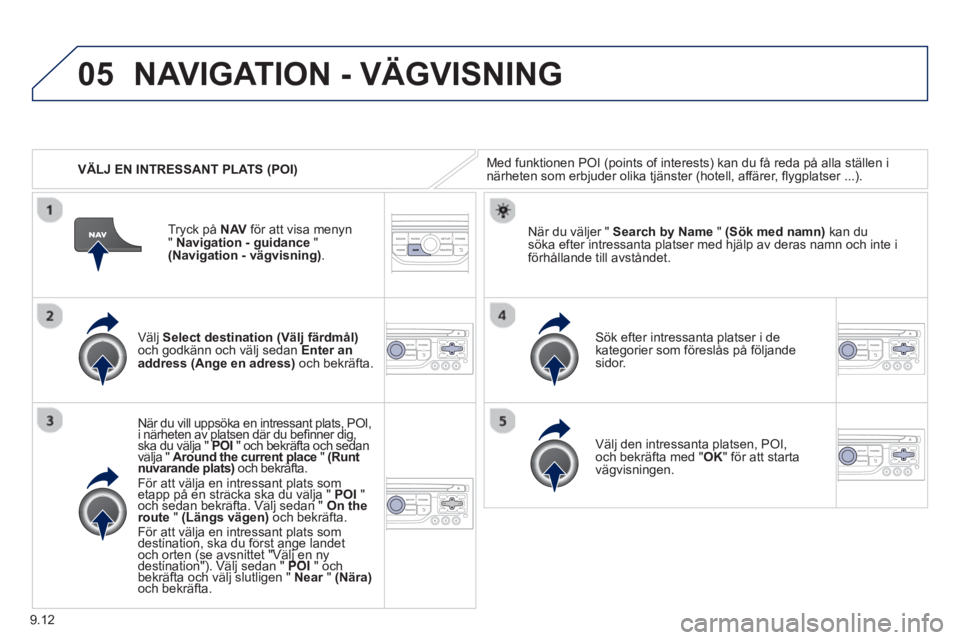
9.12
05
VÄLJ EN INTRESSANT PLATS (POI)
NAVIGATION - VÄGVISNING
Med funktionen POI (points of interests) kan du få reda på alla ställen inärheten som erbjuder olika tjänster (hotell, affärer, fl ygplatser ...).
Välj Select destination(Välj färdmål)och godkänn och välj sedan Enter an address(Ange en adress)
och bekräfta.
När du vill uppsöka en intressant plats, POI,i närheten av platsen där du befi nner dig, pp ppp p ,
ska du välja " pPOIpp" och bekräfta och sedangg,
välja " Around the current placej"(Runtnuvarande plats)j
och bekräfta.pp
För att välja en intressant plats som etapp på en sträcka ska du välja " jpjpPOI
" och sedan bekräfta. Välj sedan " pp p jpp p jOn the route"(Längs vägen)
och bekräfta.j
För att välja en intressant plats som destination, ska du först ange landetjpjp
och orten (se avsnittet "Välj en nygg
destination"). Välj sedan " ((POIjj" ochy
bekräfta och välj slutligen " )j)jNear" r(Nära)och bekräfta.
Sök efter intressanta platser i dekategorier som föreslås på följandesidor.
När du väljer " Search by Name" (Sök med namn)kan dusöka efter intressanta platser med hjälp av deras namn och inte i
förhållande till avståndet.
Väl
j den intressanta platsen, POI,och bekräfta med "OK" för att starta
vägvisningen. Tr
yck på NAV för att visa menyn"Navigation - guidance"(Navigation - vägvisning).